電子書籍を手軽に楽しめるebookjapanのアプリは、多くの方に利用されています。
しかし、初めて使う際や使いにくいと感じることもあるかもしれません。
今回は、アプリのダウンロード方法や基本的な使い方、注意点について詳しく解説します。
ebookjapanのアプリが使いにくい?

ebookjapanは、豊富なマンガ作品を取り揃えた電子書籍サービスとして人気があります。
しかし、一部のユーザーからは「使いにくい」と感じる声も少なくありません。
ここでは、どのような点が不便だと感じられているのか、詳しく解説していきます。
本棚の使い勝手が悪い
ebookjapanのアプリでは、購入した電子書籍は「本棚」に追加されますが、この本棚の仕様が使いづらいと感じる人が多いようです。
背表紙表示が特徴的だった旧ebookjapanと比べて、新しいバージョンではこの機能がやや扱いにくくなっています。
背表紙表示に切り替える手順が増えたため、以前のようにスムーズに楽しめないと感じる人もいます。
また、シリーズ作品を購入しても、自動で巻数順に整理されないことがあるため、並び順を手動で変更しなければならない場面もあります。
さらに、購入済みの本が本棚にうまく反映されないことがあり、購入履歴には残っているのに本棚で見つからないといった不具合の報告もあります。
特に、多くの電子書籍を所有しているユーザーほど、本棚の管理が難しくなってしまいます。
アプリの動作が重い
ebookjapanのアプリは、電子書籍を読むために最適化されているものの、ストアや本棚の表示時に動作が遅くなることがあります。
特に、本棚に大量の本を登録している場合、表示に時間がかかることがあり、スムーズにスクロールできないこともあります。
ページをめくる際にラグが発生し、他の電子書籍アプリと比べると快適さに欠けるという意見もあります。
また、アプリのアップデートによって改善されることもありますが、新しいバージョンで逆に動作が不安定になるケースもあり、アップデートのたびに不満を感じるユーザーもいるようです。
ストアと本棚の切り替えが分かりづらい
ebookjapanでは、電子書籍を購入するためのストアと、購入済みの本を管理する本棚が別々のタブになっています。
この仕様に慣れていないと、最初はどこで本を探してどこで読むのかが分かりにくく感じることがあります。
特に、ストアで本を購入した後に本棚へ移動するのが直感的でないため、買った本がどこにあるのか分からなくなることがあります。
また、ストアと本棚のデザインが統一されていないため、切り替えた際に違和感を覚える人もいます。
ダウンロードに時間がかかる
購入した電子書籍をダウンロードしてオフラインでも読めるのは便利ですが、このダウンロードに時間がかかることがあります。
特に、マンガは画像データが多いため、通信環境によっては一冊のダウンロードに時間がかかることがあり、ストレスを感じることもあります。
一括ダウンロードを試みた際に途中で止まってしまうこともあるようで、安定したWi-Fi環境がないとスムーズにダウンロードできないことがあるようです。
検索機能が使いにくい
ebookjapanのストアでは、多くの電子書籍が販売されていますが、検索機能が直感的でないと感じる人もいます。
ジャンル検索が細かくできないため、特定の作品を探す際に時間がかかることがあります。
また、検索結果の並び替えが分かりづらく、人気順や発売日順でのソートが思ったように機能しないこともあるようです。
特に、新作を探す際には使い勝手の悪さを感じる場面があるかもしれません。
支払い方法の選択肢が少ない
ebookjapanでは、クレジットカードやPayPay、Yahoo!ウォレットなどの支払い方法が利用できますが、他の電子書籍サービスと比べると選択肢が限られています。
楽天ペイやLINE Payなど、他の決済方法に対応していないため、普段それらを利用している人にとっては不便に感じることがあります。
また、ポイント還元キャンペーンなどが頻繁に行われていますが、その適用条件が分かりにくく、うまく活用できないと感じるユーザーもいるようです。
ebookjapanアプリのダウンロード方法



電子書籍をスマートフォンやタブレットで楽しむために、ebookjapanのアプリをダウンロードする方法を詳しく説明します。
iOS(iPhone・iPad)とAndroid、それぞれの手順を順番に紹介するので、初めての方も安心して進めてください。
iOS(iPhone・iPad)の場合
iOS端末を使用している場合は、App Storeを利用してebookjapanアプリをダウンロードできます。
1. App Storeを開く
ホーム画面にある「App Store」のアイコンをタップします。
App Storeは、青色のアイコンに白い「A」がデザインされているアプリです。
見つからない場合は、ホーム画面を下にスワイプし、検索バーに「App Store」と入力すると素早く探せます。
2. 検索バーに「ebookjapan」と入力
App Storeの画面下部にある「検索」タブをタップし、上部の検索バーをタップします。
キーボードが表示されるので、「ebookjapan」と入力し、検索ボタンを押します。
検索結果の一覧にebookjapanアプリが表示されるので、アイコンやアプリ名を確認してください。
ebookjapanの正式なアプリは、黄色の背景に黒い「e」のマークが特徴です。
3. アプリをダウンロード
ebookjapanのアプリが見つかったら、「入手」ボタンをタップします。
- すでにインストール済みの場合は「開く」と表示されるので、すぐにアプリを起動できます。
- 一度インストールしたことがある場合は「雲のマーク」が表示されることがあります。その場合も、タップすることでダウンロードが開始されます。
ダウンロードが始まると、アイコンの中央に円形の進捗バーが表示されるので、完了するまで待ちます。
4. アプリを開いて初期設定をする
ダウンロードが完了したら、「開く」ボタンをタップしてアプリを起動します。
最初に簡単な設定が求められることがありますが、基本的にはYahoo! JAPAN IDでのログインが必要です。
まだYahoo! JAPAN IDを持っていない場合は、新規登録を行いましょう。
Androidの場合
Android端末では、Google Playストアを利用してebookjapanアプリをインストールできます。
1. Google Playストアを開く
ホーム画面から「Google Playストア」のアイコンをタップします。
Google Playストアは、白いショッピングバッグのアイコンにカラフルな三角形のロゴが入ったデザインです。
もしホーム画面にアイコンが見つからない場合は、画面を上にスワイプしてアプリ一覧を表示し、「Play ストア」を探してください。
また、検索バーに「Google Play」と入力すれば、すぐに見つけられます。
2. 検索バーに「ebookjapan」と入力
Google Playストアの上部にある検索バーをタップし、「ebookjapan」と入力します。
その後、検索ボタンを押すと、関連するアプリの一覧が表示されます。
正規のebookjapanアプリは、黄色い背景に黒い「e」のロゴが特徴です。
間違えて類似のアプリをダウンロードしないように、開発元が「Yahoo Japan Corp.」であることを確認しましょう。
3. アプリをインストール
ebookjapanのアプリを見つけたら、「インストール」ボタンをタップします。
- すでにインストール済みの場合は「開く」と表示されます。
- 一度削除したことがある場合は、「インストール」ではなく「再インストール」や「更新」と表示されることがあります。
インストールが開始されると、アプリのダウンロードが自動的に行われます。
進行状況は、画面上のバーで確認できます。
4. アプリを開いて初期設定をする
ダウンロードが完了すると、「開く」ボタンが表示されるので、タップしてアプリを起動します。
iOSと同様に、最初にログインが求められるので、Yahoo! JAPAN IDでログインするか、新規登録を行います。
ダウンロードできない場合の対処法
アプリをダウンロードする際に問題が発生した場合、以下の点を確認してください。
1. ストレージの空き容量を確認する
スマートフォンやタブレットのストレージがいっぱいになっていると、新しいアプリをダウンロードできません。
不要なアプリや写真、動画を削除して、十分な空き容量を確保しましょう。
2. インターネット接続を確認する
Wi-Fiやモバイルデータ通信が不安定な場合、ダウンロードが途中で止まってしまうことがあります。
通信環境の良い場所で再試行してください。
3. アプリストアのアップデートを確認する
App StoreやGoogle Playストアが最新の状態でないと、一部のアプリが正しく表示されないことがあります。
ストアのアップデートがある場合は、先に更新を行ってから再試行してください。
4. デバイスの再起動
スマートフォンやタブレットを再起動することで、アプリのダウンロードに関する問題が解決する場合があります。
一度電源を切って再起動し、再度ダウンロードを試してください。
ebookjapanのアプリの基本的な使い方
ebookjapanアプリをインストールした後、実際に電子書籍を購入し、快適に読むための使い方を詳しく説明します。
アカウントの作成から購入方法、閲覧方法までの流れを順番に紹介するので、初めて使う方も迷わず利用できるでしょう。
アカウントの作成とログイン
ebookjapanを利用するには、Yahoo! JAPAN IDでのログインが必要です。
IDを持っていない場合は、新規登録を行いましょう。
1. アプリを起動する
インストールが完了したら、ホーム画面に表示される「ebookjapan」のアイコンをタップします。
初めて起動すると、利用規約の確認画面が表示される場合があるので、内容を読んで「同意する」を選択してください。
2. Yahoo! JAPAN IDでログイン
ログイン画面が表示されるので、Yahoo! JAPAN IDを入力し、パスワードを入力してログインします。
-
すでにIDを持っている場合
メールアドレスまたはYahoo! JAPAN IDとパスワードを入力するだけでログインできます。 -
IDを持っていない場合
「新規登録」を選択し、Yahoo! JAPAN IDを作成します。登録にはメールアドレスが必要なので、準備しておきましょう。
ログインが完了すると、ebookjapanのトップページが表示され、ストアや本棚の機能を利用できるようになります。
ebookjapanのアプリで電子書籍の購入方法
ebookjapanでは、電子書籍を購入することで本棚に追加し、いつでも読むことができます。
ストアで作品を探す
アプリの下部にあるメニューから「ストア」をタップします。
ストアでは、人気ランキングやおすすめ作品、新刊情報などが表示されるので、気になる本を探してみましょう。
また、検索機能を使うことで、特定の作品や著者名を入力して直接検索することも可能です。
作品を選択する
読みたい作品が見つかったら、作品のタイトルまたは表紙画像をタップします。
すると、作品の詳細ページが表示されます。
-
試し読みが可能な場合
「試し読み」ボタンが表示されている場合、購入前に一部のページを無料で読むことができます。 -
クーポンやセール情報を確認
クーポンが適用できる場合は、詳細ページに割引情報が表示されます。お得に購入できるタイミングをチェックしましょう。
購入手続きを行う
詳細ページにある「購入」ボタンをタップすると、決済方法を選択する画面が表示されます。
- 支払い方法
- クレジットカード
- Yahoo!ウォレット
- PayPay
- ebookjapanポイント
決済が完了すると、購入した作品が「本棚」に追加されます。
ebookjapanのアプリで購入した作品の閲覧方法
購入した電子書籍は、本棚に保存され、好きなタイミングで読むことができます。
1. 本棚を開く
アプリの下部メニューから「本棚」をタップします。
本棚には、これまでに購入した作品が一覧で表示されます。
-
購入済みの作品を確認
「購入済み」タブを開くと、購入したすべての作品が表示されます。 -
ダウンロード済みの作品
作品を事前にダウンロードしておくと、オフライン環境でも閲覧が可能です。
2. 作品を開く
本棚に表示されている作品の表紙をタップすると、電子書籍のビューワーが開きます。
- 画面の操作方法
- ページをめくる:画面を左右にスワイプ
- 目次を表示:画面の中央をタップ
- しおりを追加:ブックマークアイコンをタップ
3. 読書設定を変更する
より快適に読書を楽しむために、表示設定をカスタマイズできます。
-
明るさの調整
画面の明るさを変更して、目に優しい設定にできます。 -
文字サイズの変更(テキスト書籍の場合)
文字サイズを大きくしたり、小さくしたり調整できます。 -
背景色の変更
白、黒、セピアなどの背景色を選択可能です。暗い場所で読む場合は、目に優しい黒背景にすると快適です。
ebookjapanのアプリの便利な機能
ebookjapanアプリには、読書を快適にするための便利な機能がいくつかあります。
ダウンロード機能
購入した作品をダウンロードしておくことで、オフライン環境でも閲覧が可能です。
これにより、外出先や通信環境が不安定な場所でも快適に読書を楽しめます。
しおり機能
読書中に「しおり」を挟むことで、後から簡単にそのページに戻ることができます。
特に、長編作品やシリーズものを読む際に便利です。
文字サイズ・表示設定
画面上部の設定アイコンから、文字サイズや背景色などの表示設定を調整できます。
自分の読みやすい環境にカスタマイズして、快適な読書体験を実現しましょう。
ebookjapanのアプリの注意点と改善策
一方で、アプリの利用に際して注意すべき点もあります。
クーポンの利用制限
アプリ内での購入時には、クーポンが利用できない場合があります。
お得に購入したい場合は、ブラウザ版での購入を検討してください。
一部作品の購入制限
アプリ版では、アダルト作品や一部のジャンルの作品が購入できないことがあります。
これらの作品を購入したい場合は、ブラウザ版での購入を検討してください。
操作性の改善
一部のユーザーから、アプリの操作性に関する不満の声もあります。
特に、作品の検索がしづらい、アプリ内でクーポンが利用できないなどの指摘があります。
これらの点については、今後のアップデートで改善が期待されます。
まとめ
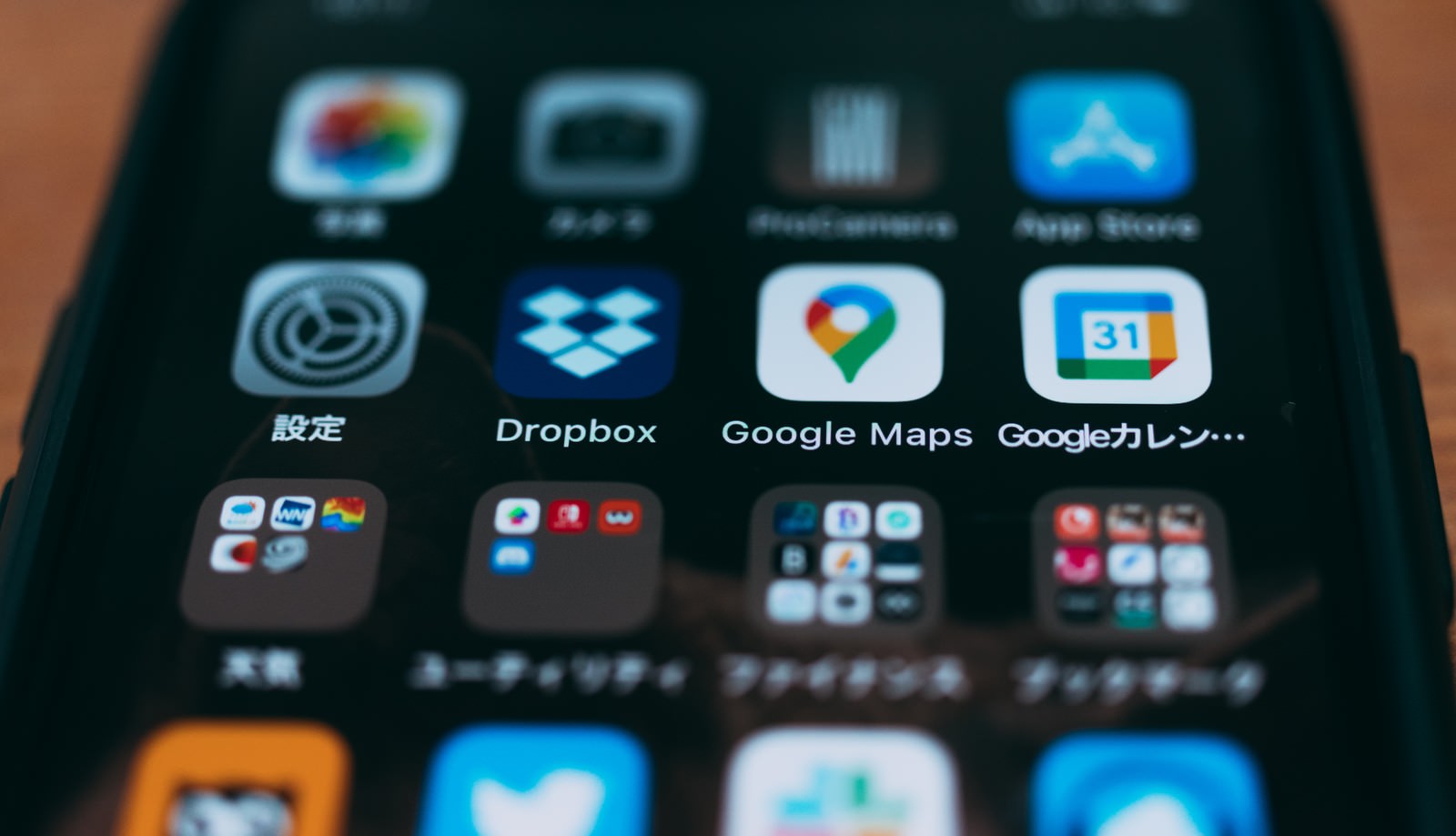
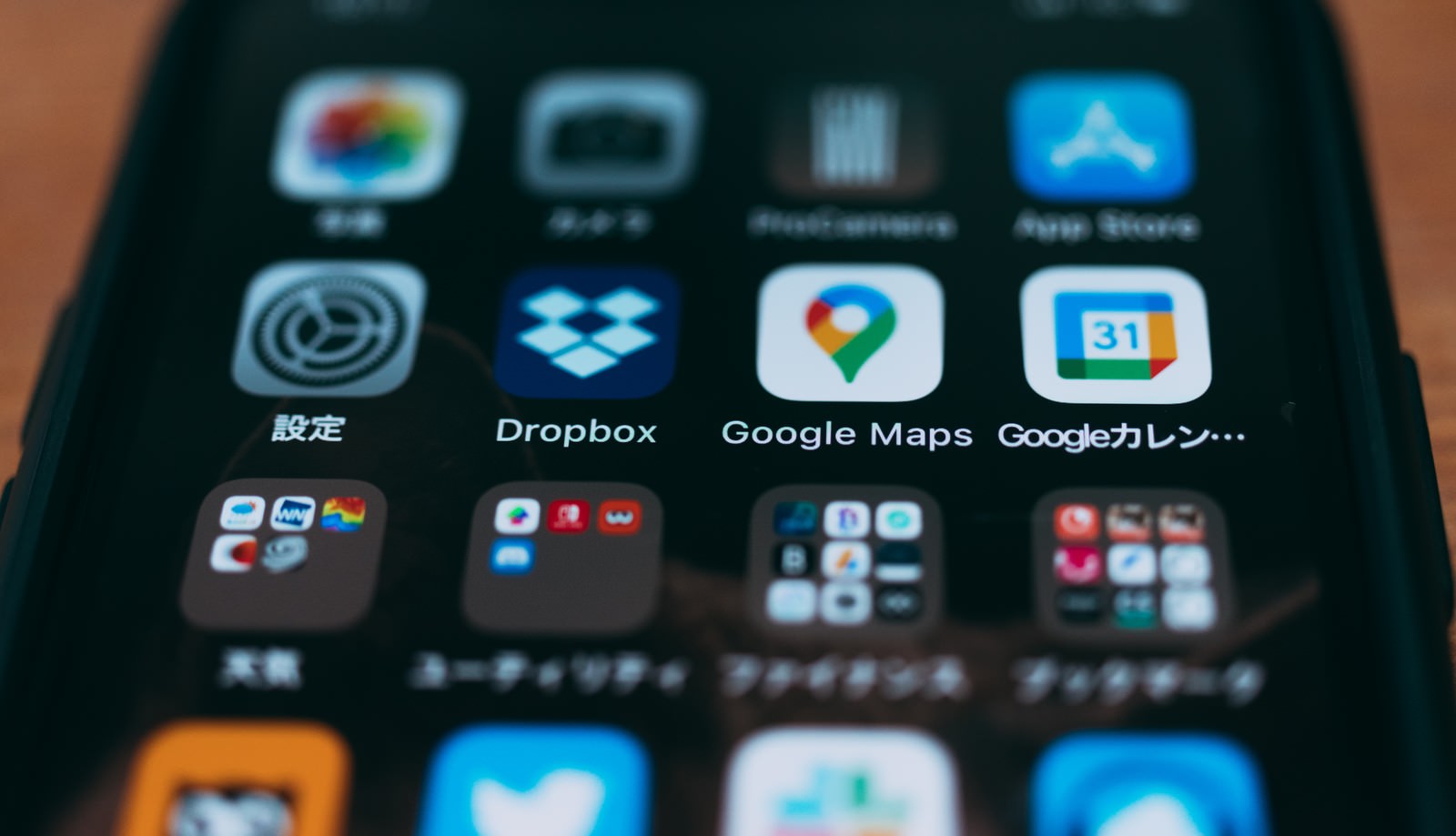
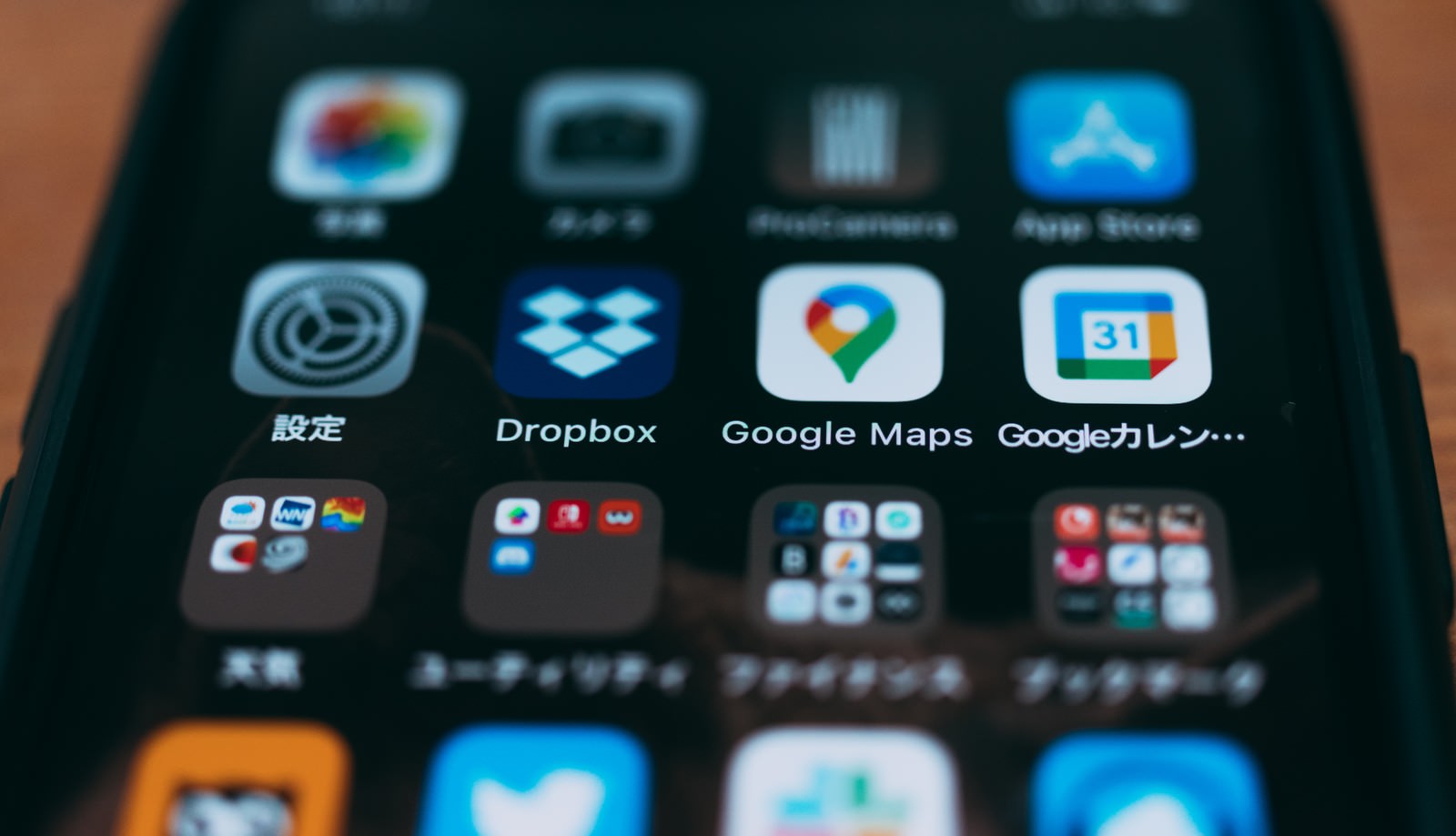
ebookjapanアプリは、豊富な作品ラインナップと便利な機能を備えた電子書籍アプリです。
初めて利用する際や使いにくいと感じることもあるかもしれませんが、基本的な使い方を理解し、注意点を把握することで、より快適に利用できるでしょう。
ぜひ、ebookjapanアプリを活用して、素敵な読書ライフをお楽しみください。
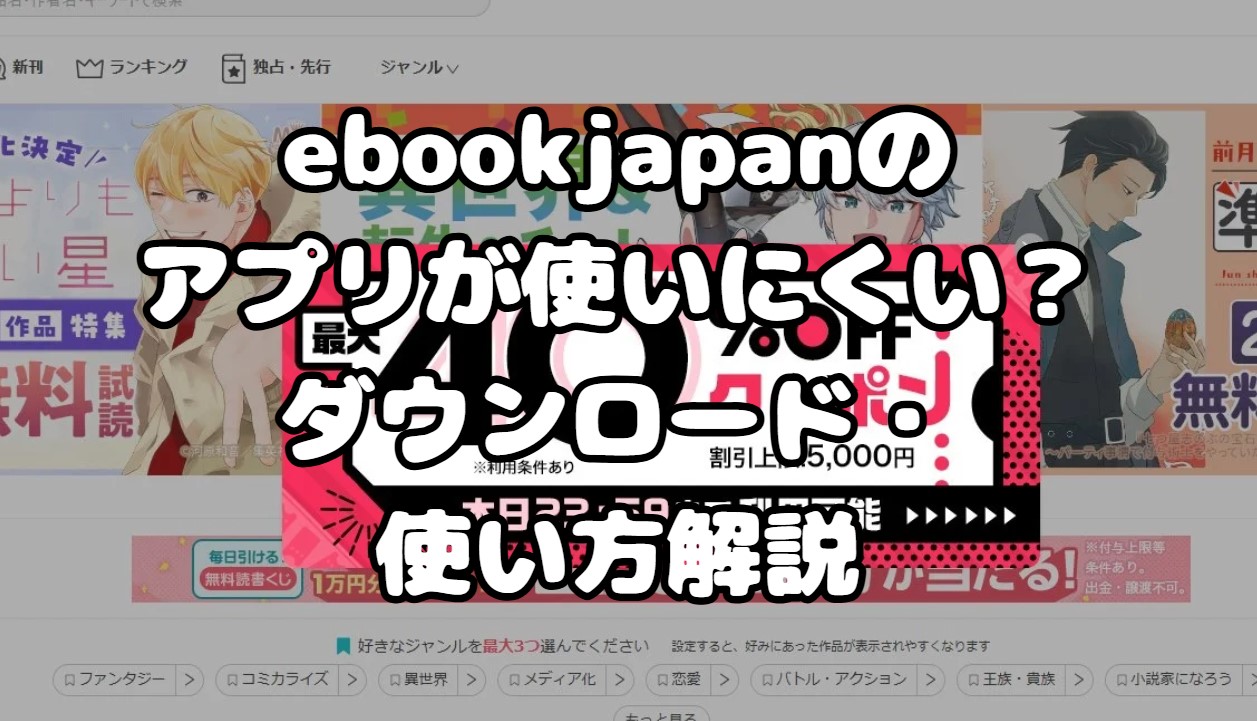




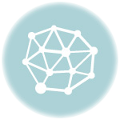








コメント